5 Maneras de fusionar videos Juntos gratis sin marca de agua
Publicado: 2022-02-13¿Quieres reproducir dos videos de diferentes eventos desde diferentes ángulos simultáneamente? La única opción para eso es fusionar videos . Hay diferentes programas para fusionar dos o más videos en uno. Entre ellos, hemos explicado algunos métodos en línea y un método fuera de línea.
Tabla de contenido
¿Por qué debo fusionar dos o más videos en un solo archivo?
Cuando esté en el evento, probablemente grabará videos desde diferentes ángulos y terminará con muchos archivos diferentes o querrá unir el metraje de su tema principal con otros. No importa cuál sea el motivo, llega un momento en que necesita combinar videos. Pueden ser dos o más videos.
Entonces necesitas la mejor herramienta para fusionar videos. Hay muchas herramientas en línea y fuera de línea para fusionar videos. Cuando no sabes cómo usarlo, entonces es un proceso largo. Por lo tanto, no se moleste en fusionar videos, es un proceso de solo unos pocos pasos tanto en métodos en línea como fuera de línea. En este tutorial, proporcionamos algunos métodos en línea y el software VideoProc para fusionar archivos de video.
- Relacionado: 5 mejores aplicaciones gratuitas de edición de video para Android
- Revisión de Wondershare Filmora: fácil para su viaje de edición de video
Métodos para fusionar videos
1. Uso de la fusión de video gratuita FlexClip
FlexClip es un editor de video en línea. Proporciona una herramienta de fusión de video.
Vaya al sitio oficial de FlexClip, haga clic en Herramientas -> Fusionar video . Luego cargue sus videos deseados desde su computadora haciendo clic en el botón naranja "Examinar video". Admite todos los formatos populares como MP4, MOV, M4V, WebM, etc.
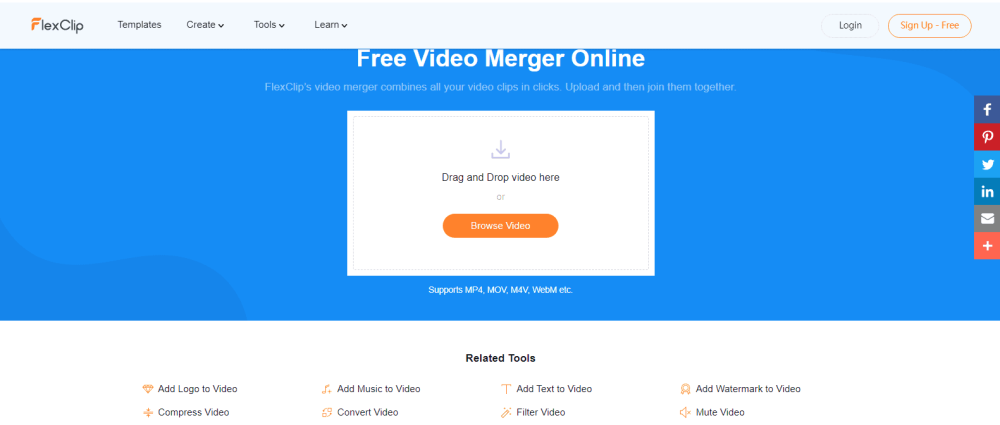
Luego, se lo lleva al editor integrado. Puede arrastrar y soltar para organizar sus clips. Haga clic en el clip especial para dividirlo o recortarlo si lo desea. Además, puede agregar texto animado, marca de agua personalizada, música de fondo, etc. para mejorar su video. Una vez que esté satisfecho con su video, haga clic en el botón "exportar" en la parte superior derecha de la página. Elija su resolución de video preferida y exporte su video final.
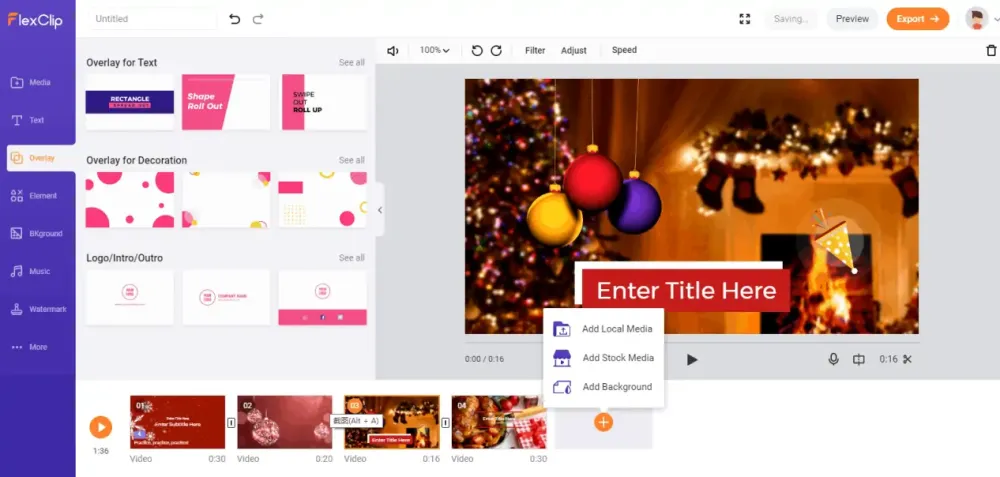
Si desea las funciones completas, puede optar por los planes premium FlexClip. Nuestros lectores obtienen un descuento especial del 20 % en todos los planes FlexClip utilizando el código de cupón: VWANT20 .
2. kapwing
2.1.Tutorial en vídeo:
Mire el video tutorial para ver cómo puede fusionar videos gratis con este método en línea. Sin embargo, también puede omitir el video y continuar con los pasos que se mencionan a continuación.
Vaya al sitio web en línea de Kapwing y seleccione la opción "Comenzar".
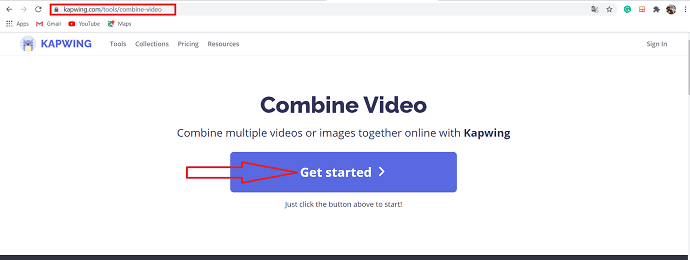
Se muestra una nueva ventana en la pantalla, toque la opción "Hacer clic para cargar" para cargar archivos de video.
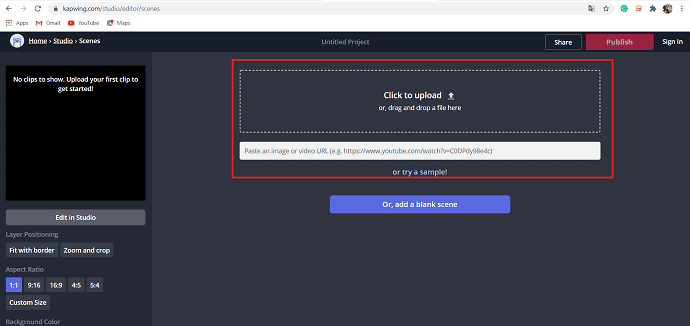
En esto, puede editar su video organizando las escenas, cambiando el color de fondo y el tamaño personalizado en su relación de aspecto. Una vez que finalice la edición de los clips, haga clic en "publicar" en la parte superior de la pantalla para combinar todos los clips de video en uno.
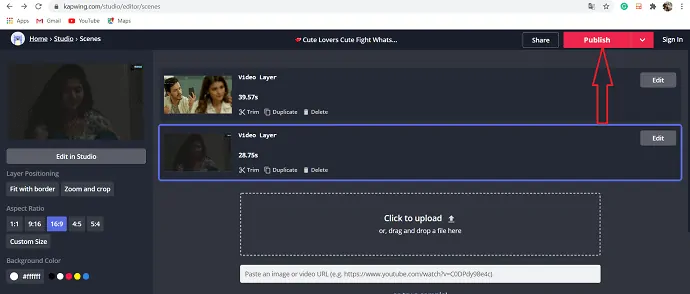
La opción Descargar se muestra en la pantalla después de completar el proceso de fusión. Seleccione la opción "Descargar" para guardarlo en su galería. Debe iniciar sesión para eliminar la marca de agua.
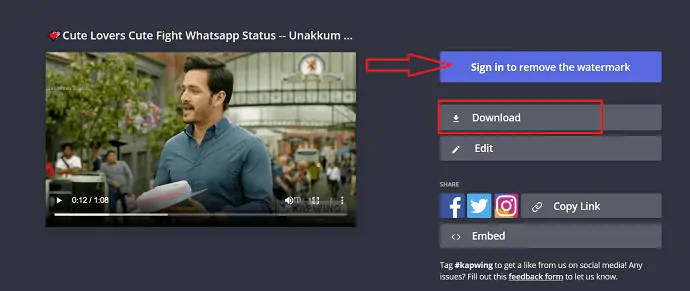
3. fusión de video clideo
Vaya al software de fusión de videos en línea Clideo y seleccione la opción Elegir archivo para cargar videos desde su sistema o puede cargar los archivos desde Dropbox, Google Drive y también usando la URL directa del video.
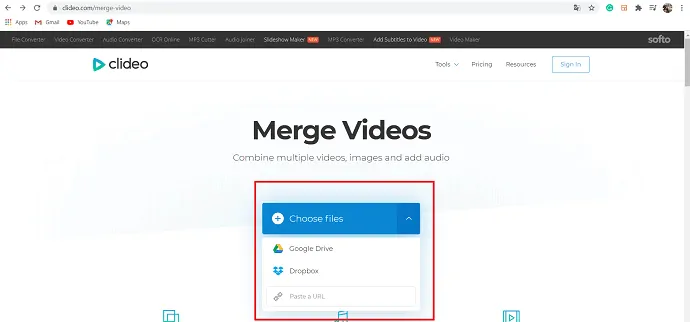
Para cambiar el orden de los videos, simplemente arrastre y suelte en una nueva ubicación. cuando esté satisfecho con el orden de sus clips, seleccione el formato de salida para su video o simplemente mantenga el formato inicial.
Finalmente, haga clic en el botón Fusionar para fusionar todos los archivos de video. Ahora, mira el video editado. Con esto, podrá editar el video resultante si no está satisfecho con el resultado.
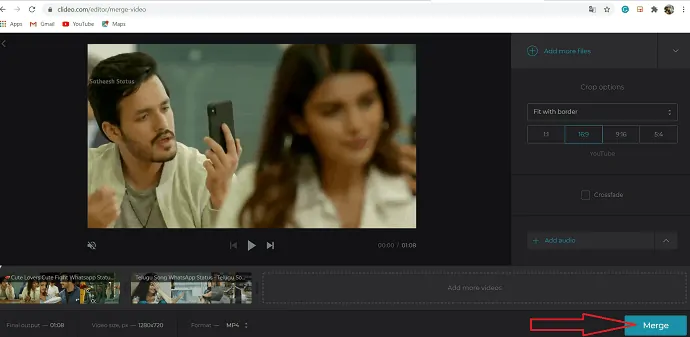
Una vez que finalice el proceso, seleccione la opción "Descargar" para guardar el video en la ubicación deseada y seleccione Eliminar marca de agua para eliminar la marca de agua.

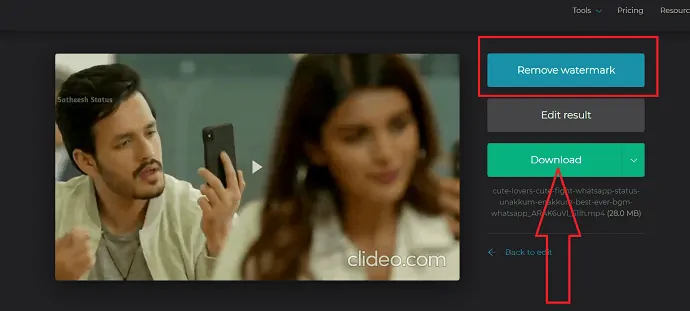
4. Convertidor en línea
Seleccione una fusión de video en línea como OnlineConverter. La página se abre en el sitio web oficial.
Seleccione la opción de elegir video para cargar archivos de video en las secciones Archivo 1 y Archivo 2 .
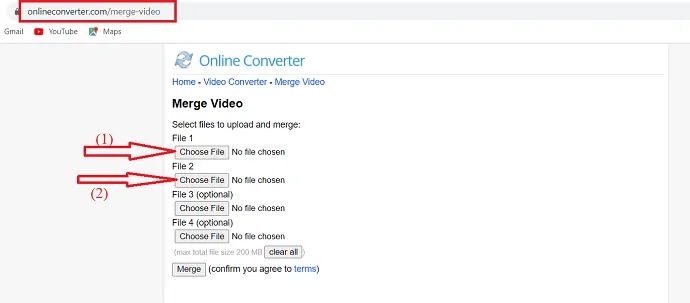
Finalmente, haga clic en la opción de fusión para iniciar la fusión en el proceso de archivos de video.
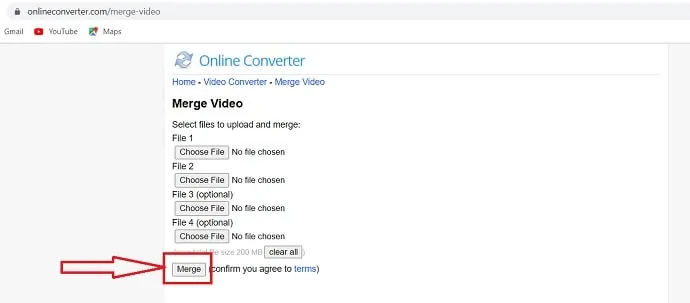
Después de completar la fusión, procesa el video y habilita la opción "Descargar ahora" para descargar el video fusionado.
5. Uso de VideoProc (sin conexión)
Fusionar dos o más videos usando VideoProc es un proceso sin esfuerzo. Abra VideoProc, haga clic en la opción Video de la ventana que se muestra. Seleccione el ícono de video en la parte superior izquierda de la pantalla para cargar los archivos de video.
Seleccione el formato de salida de video utilizando el formato de destino que se encuentra en la parte inferior izquierda de la pantalla. Luego habilite la opción de combinación desde la ventana derecha en la sección "Motor de aceleración de hardware"
Finalmente haga clic en la opción Ejecutar en la parte inferior derecha de la pantalla. Si está utilizando la versión de prueba de VideoProc, puede convertir el video de hasta 5 minutos de duración.
Se muestra una ventana de confirmación en la pantalla, toque continuar para avanzar en el proceso de fusión de video. Después de completar el proceso de fusión, el video de salida se guarda en su dispositivo.
- Relacionado: 6 software de edición de video barato y mejor para youtube.
- Revisión de VideoProc: software de edición de video integral
5.1.Guía paso a paso sobre cómo fusionar videos usando VideoProc

En esto, le daremos una guía paso a paso sobre cómo fusionar videos usando VideoProc.
Tiempo total: 3 minutos
Paso: 1 Seleccione la herramienta de video
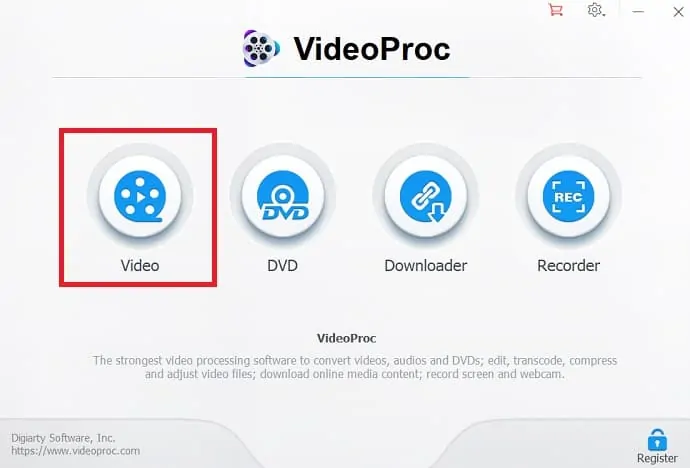
En primer lugar, descargue e instale VideoProc en su sistema. Abra VideoProc, haga clic en la herramienta de video desde la ventana que se muestra.
Paso:2 Cargar archivos de video
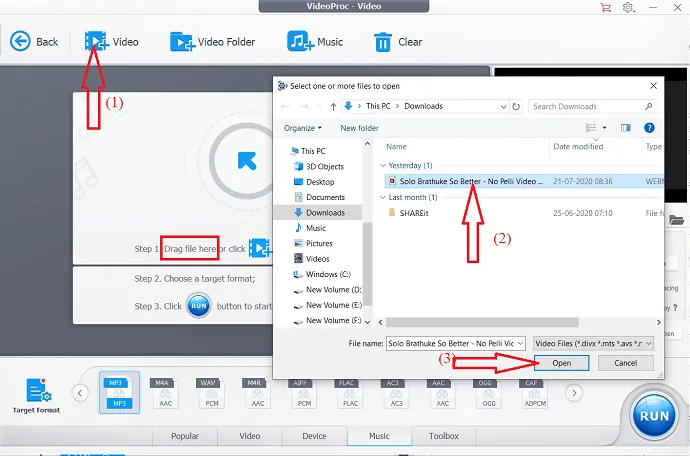
Seleccione la opción +video para cargar los videos deseados. "Seleccione uno o más archivos de video para abrir" se muestra en la pantalla desde la que seleccione el video deseado y haga clic en la opción Abrir en la parte inferior derecha de esa pantalla.
Paso:3 Seleccione el formato de salida
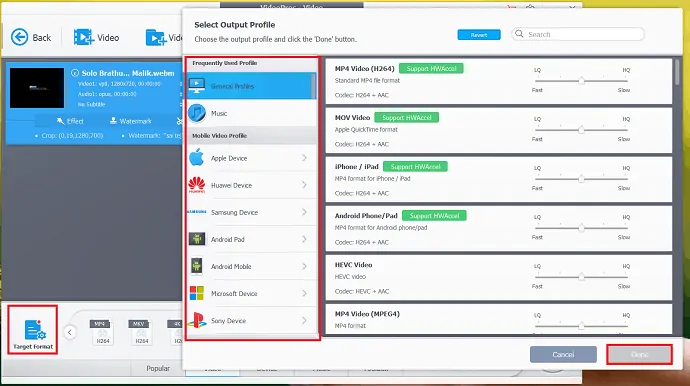
Haga clic en "Formato de destino" para seleccionar la forma de salida del video. Combinará videos en uno sin volver a codificar si su formato de salida es el mismo que los archivos de origen.
Paso: 4 Habilite la opción de combinación
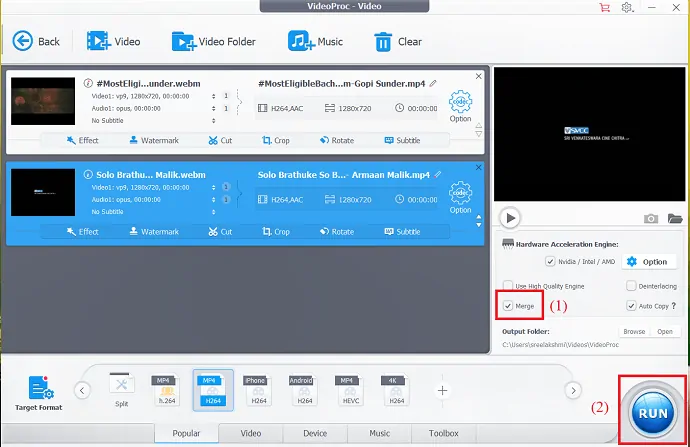
Después de la selección del formato de salida, habilite la opción de combinación desde la ventana derecha. Finalmente, haga clic en la opción Ejecutar en la parte inferior derecha de la pantalla.
Paso:5 Conformar el proceso

Si está utilizando la versión de prueba de VideoProc, se muestra una ventana de confirmación en la pantalla. Desde ahí, seleccione la opción Continuar . En unos segundos, el proceso de fusión se completó y se guardó en su sistema.
- Relacionado: 7 mejores software de edición de video profesional
- El mejor software gratuito de edición de video en línea
Veredicto final:
En este tutorial, hemos brindado métodos fáciles para fusionar dos o más videos. Puede usar cualquiera de esos métodos para fusionar sus videoclips. Los métodos en línea más populares son Kapwings, OnlinConverter y Clideo para fusionar videos.
Si rara vez trabaja en la fusión de archivos, entonces es mejor utilizar métodos en línea. Entre los métodos en línea, te sugiero que vayas con FlexClip que completa tu trabajo en unos minutos. De lo contrario, elige VideoProc, que es el mejor software de edición sin conexión.
Espero que este tutorial te haya ayudado a fusionar dos o más videos fácilmente usando métodos en línea y VideoProc . Si le gusta este artículo, compártalo y siga a WhatVwant en Facebook, Twitter y YouTube para obtener más consejos.
Cómo fusionar videos Together-FAQ
¿Puedo arreglar los videoclips?
Si. Puede organizar los videoclips en el orden que desee, arrastrando y soltando en un área específica.
¿Cuál es el mejor método en línea para fusionar videos?
OnlineConverter es el mejor método para fusionar videos, es un método sin esfuerzo que completa el proceso con unos pocos clics.
¿VideoProc es el mejor método sin conexión?
Si. VideoProc es uno de los mejores métodos para fusionar archivos, proporciona varios formatos de salida.
¿Puedo fusionar más de dos videos a la vez?
Si. Puede fusionar más de dos videos a la vez usando cualquiera de los métodos explicados en este tutorial.
